您好,登录后才能下订单哦!
这篇文章将为大家详细讲解有关如何用云服务器一键搭建基于NextCloud开源应用的免费私有网盘,文章内容质量较高,因此小编分享给大家做个参考,希望大家阅读完这篇文章后对相关知识有一定的了解。
小编将手把手教你如何搭建属于你的私有网盘NextCloud。
NextCloud是国外一个开源的云盘应用,用户可以免费下载安装在服务器等终端,随时管理自己的数据(个人、创业团队均可免费使用)。
NextCloud 主要有以下几个优点:
1、开源项目,没有服务费、会员费;
2、文件、空间大小、上传下载速度不受限;
3、丰富可拓展性、办公协作、一键分享、在线预览、子账号管理等等;
4、数据存储在自己的服务器上,避免隐私数据被泄露。
安装前你需要准备这些:
1、一个域名及 SSL 证书;
2、一台带外网带宽的Ubuntu 16.04 64位的服务器;
3、远程登录工具 Xshell。
一、购买装备(域名、服务器等)
1、服务器选购 对比了几家云服务商后,发现UCloud是不错的选择,现在有买带宽送服务器活动,以上装备加起来一年不到300块,还是挺划算的。活动链接拿走不谢! 
选购技巧:先买包年带宽,再通过赠送的现金券免费买主机(别说我没告诉你)。
如果你对文件下载的速度要求非常高,同时为了节约带宽成本,可以选择流量计费(计费方式选按年付费),仍然送1000元的现金券。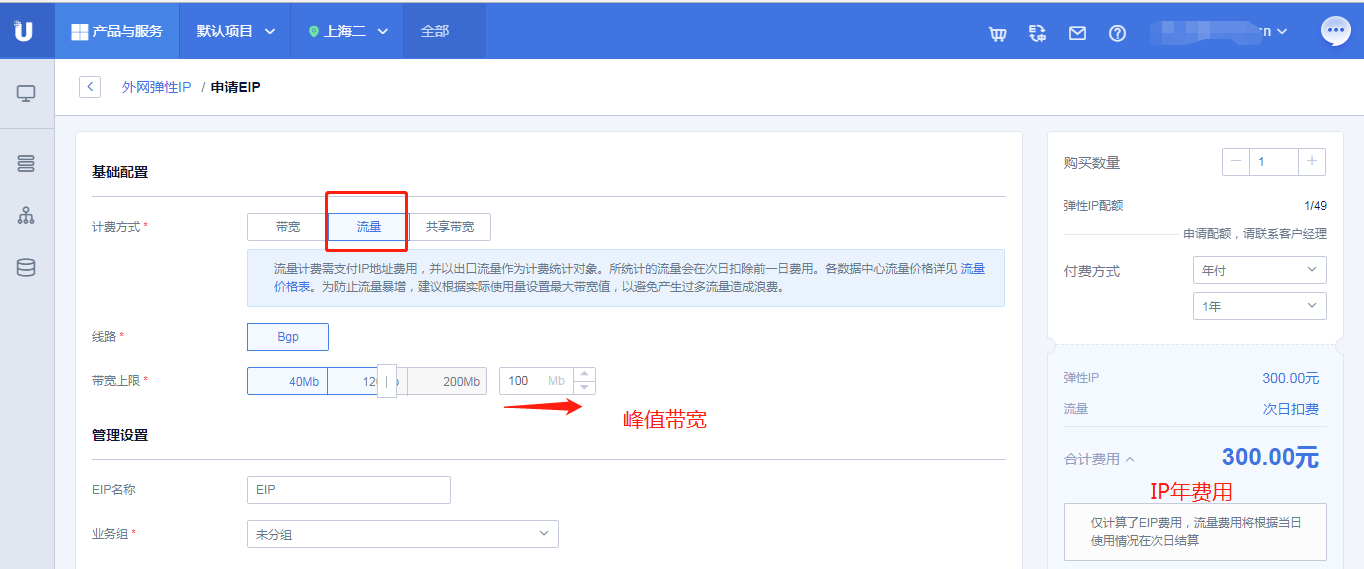
2、服务器配置选择1核1G内存60G硬盘的Ubuntu 16.04 64位的配置,操作系统一定不能选错,否则可能导致安装失败。
注意网络取消勾选,否则会重复购买网络带宽。
3、NextCloud其实就是一个Web应用,所以选择Web服务器端口。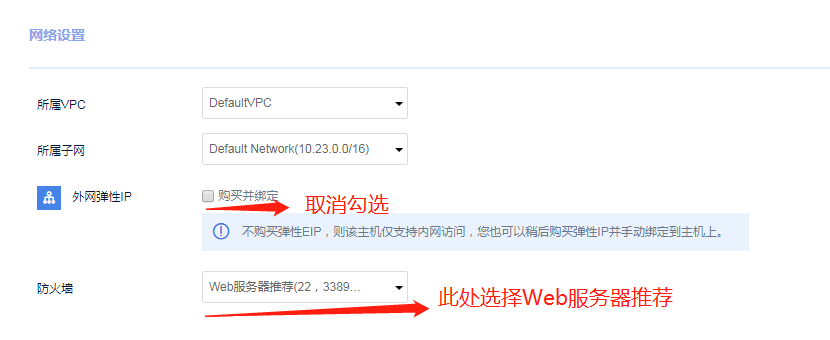
4、因为带宽和主机是分开买的,需要把网络带宽IP和云服务器绑定起来,服务器才能访问。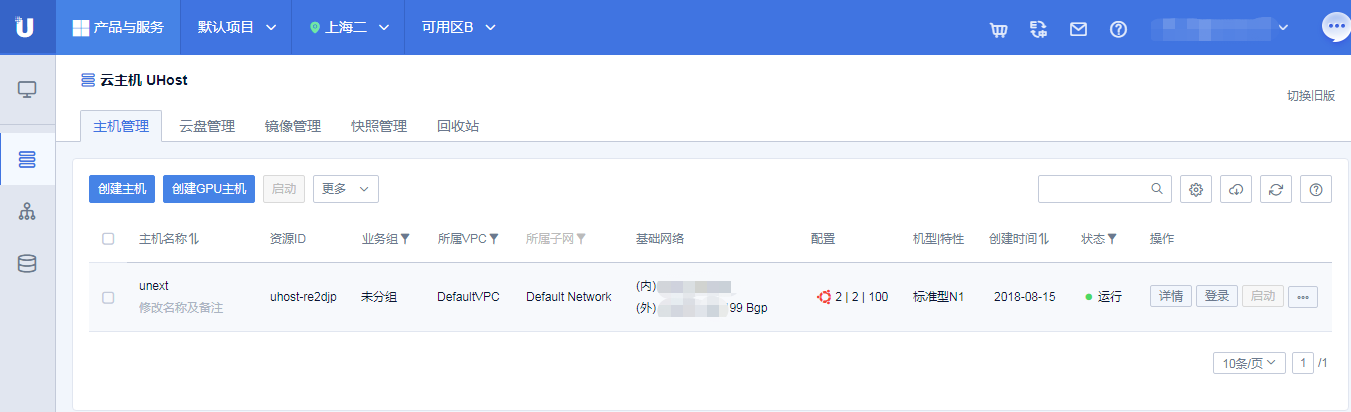
5、然后购买域名:我选了.top(一年9元),记得做域名的备案和SSL证书的安装。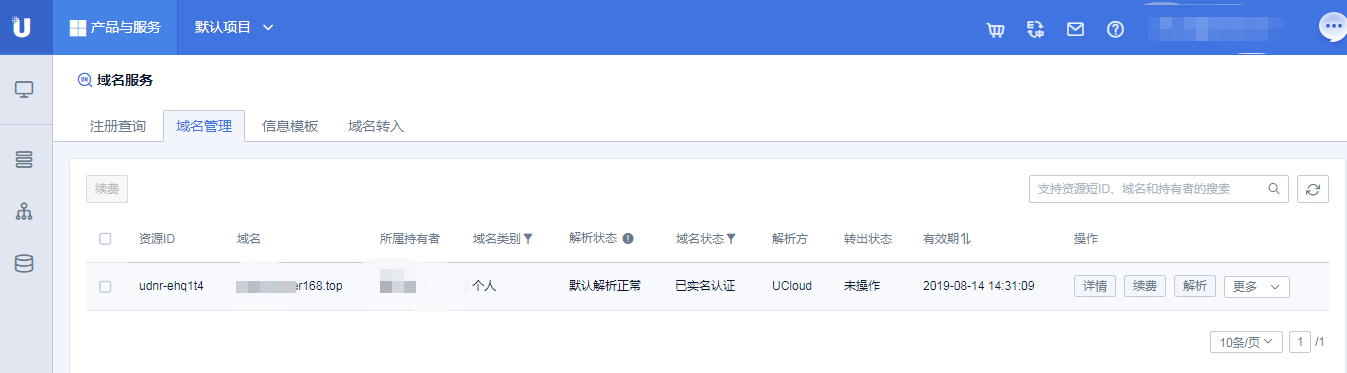
二、登录服务器
1、在你的电脑上安装Xshell (点击下载)
2、登录服务器
新建连接,主机栏输入你的服务器IP地址,IP地址可以在UCloud控制台的基础网络产品里看到。勾选重新连接,按“连接”。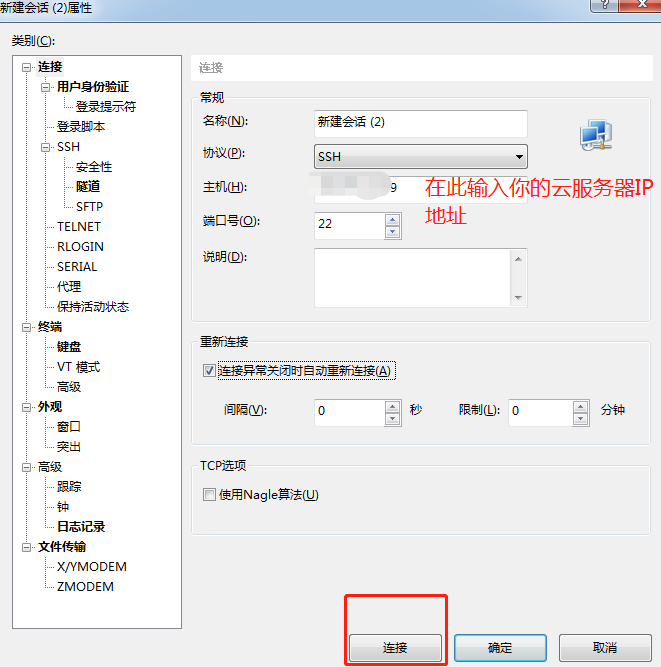
用户名统一填:ubuntu,点击“确认”,输入云服务器密码点击“确认”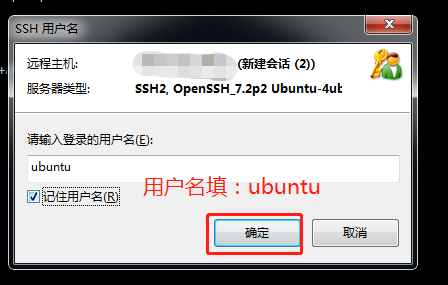
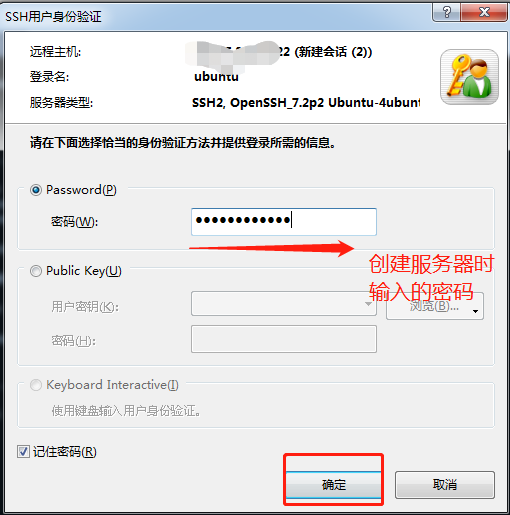
出现“Connection established.”说明登录成功。
三、安装 NextCloud
终于开始进入正题了! 安装说明:此教程是通过NextCloud官方提供的快照安装,快照包含了:
NextCloud 13.0.5
Apache 2.4
PHP 7
MySQL 5.7
Redis 3.2
mDNS for network discovery
安装方法:依次在命令行输入以下命令
sudo apt-get update
sudo apt install snapd
sudo snap install nextcloud
1、在Xshell命令行输入第一条命令 sudo apt-get update 然后回车,提示输入密码(密码不显示),输入完直接按回车即可。
2、出现“Reading package lists… Done”,说明已经完成源的更新,再输入第二条命令 sudo apt install snapd ,回车之后开始安装快照。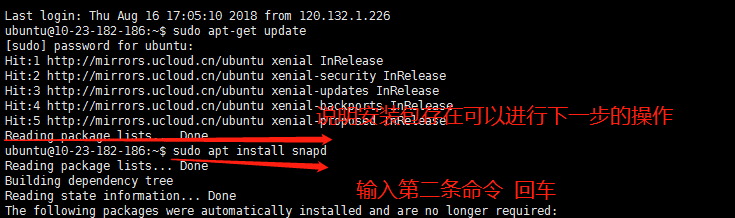
3、输入“y”回车,确认安装。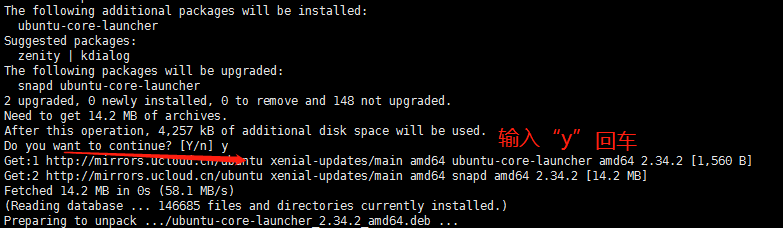
4、输入第三个命令 sudo snap install nextcloud ,回车开始下载 NextCloud 安装包。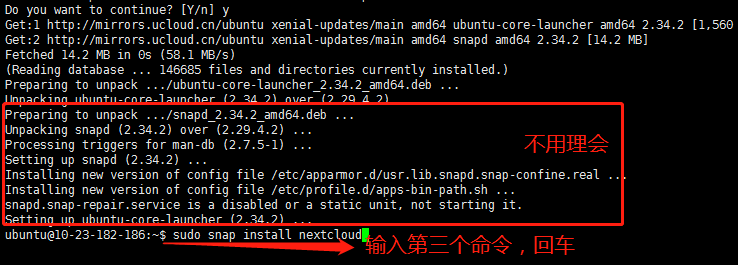
因为 NextCloud 服务器在美国,所以下载速度比较慢,下载安装的过程需要一个小时,这段时间可以休息一下处理其他事情了。
5、出现“ nextcloud 13.0.5snap1 from ‘nextcloud’ installed ”说明已经大功告成,快打开电脑浏览器输入IP地址试一下吧!
6、输入ip地址然后回车,就会出现以下界面。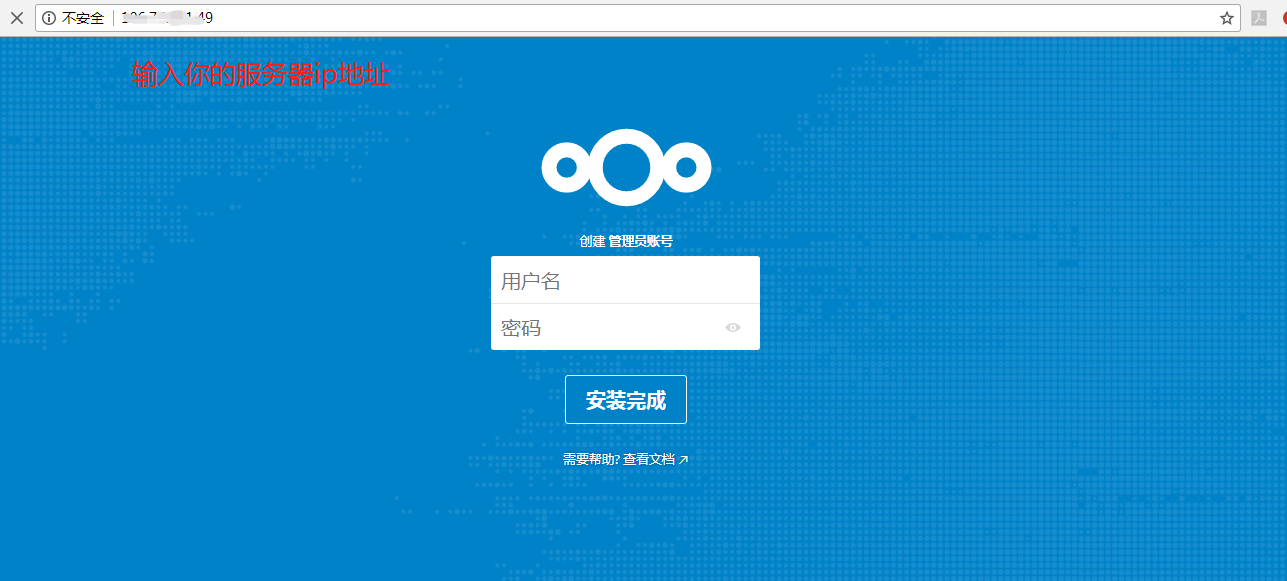
四、配置NextCloud
自定义账户和密码,点击安装完成。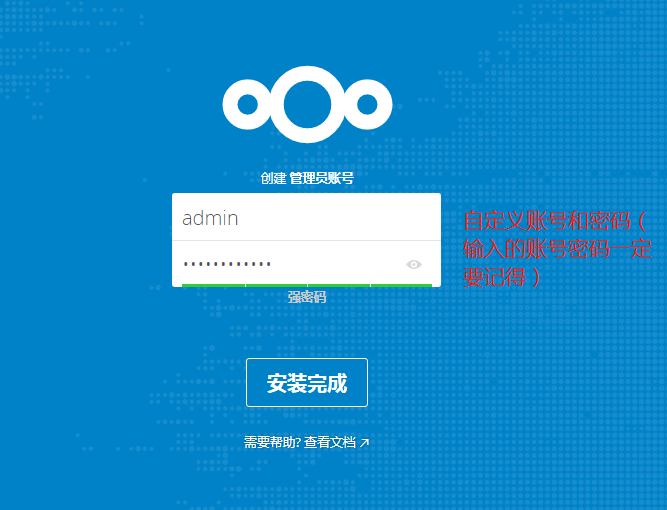
界面是不是和市面上的公有网盘很像?但相对来说NextCloud功能更加丰富。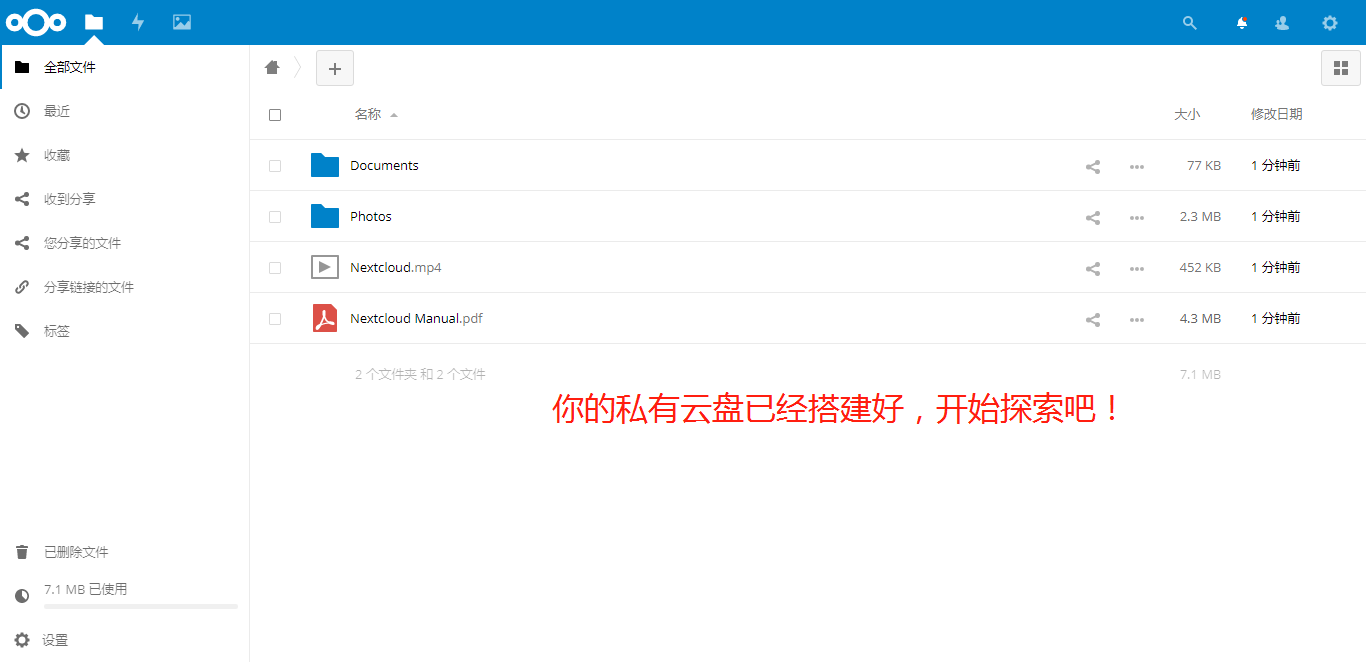
最后解析域名、安装ssl证书,让我们正式开始体验 NextCloud 的更多玩法吧!
关于如何用云服务器一键搭建基于NextCloud开源应用的免费私有网盘就分享到这里了,希望以上内容可以对大家有一定的帮助,可以学到更多知识。如果觉得文章不错,可以把它分享出去让更多的人看到。
免责声明:本站发布的内容(图片、视频和文字)以原创、转载和分享为主,文章观点不代表本网站立场,如果涉及侵权请联系站长邮箱:is@yisu.com进行举报,并提供相关证据,一经查实,将立刻删除涉嫌侵权内容。